Windows自带了一个磁盘管理工具,可以帮助我们对硬盘进行分区。以下是使用磁盘管理工具分区的步骤:
步骤一:打开磁盘管理工具
在 Windows 中,我们可以通过打开“计算机”应用程序,右键点击“管理”,选择“磁盘管理”选项打开磁盘管理工具。
步骤二:选择需要分区的硬盘
在磁盘管理中,我们可以看到计算机中所有的硬盘和分区。选择需要分区的硬盘,右键单击它,选择“新建简单卷”选项。
步骤三:设置分区大小和分区类型
在新建简单卷向导中,我们需要设置分区大小和分区类型。如果我们只想将硬盘分为两个分区,可以将硬盘的一半空间分配给一个分区,另一半空间分配给另一个分区。如果我们需要更多的分区,可以根据需要分配硬盘空间。
步骤四:设置文件系统和分区名称
在设置分区大小和类型后,我们需要设置文件系统和分区名称。Windows支持多种文件系统,例如NTFS、FAT32和exFAT。我们可以根据需要选择适合自己的文件系统。在设置分区名称时,我们可以为每个分区设置一个易于识别的名称。
步骤五:完成分区
在设置文件系统和分区名称后,我们可以完成分区。Windows会自动将分区格式化并设置为可用状态。我们可以通过“计算机”应用程序查看新的分区。
需要注意的是,分区会删除硬盘上的所有数据,因此在进行分区之前,我们应该备份重要的数据。
除了Windows自带的磁盘管理工具,还有很多第三方的磁盘分区工具可以帮助我们对硬盘进行分区,其中比较好用的一款叫做易我分区大师(EaseUS Partition Master)。易我分区大师是一款强大而且专业的硬盘分区工具,可以支持大容量(最大16TB)的磁盘,支持:擦除或格式化分区、创建分区、删除分区、调整/移动分区、合并/分割分区。让您更好地利用硬盘空间。可创建启动盘,支持用启动盘进行分区管理而无需进入系统;可以很轻松的在GPT和MBR磁盘之间相互转换而无须担心在此过程中发生数据丢失的情况。
以下是使用易我分区大师分区的步骤:
步骤1. 启动易我分区大师(EaseUS Partition Master Professional),可以看到整个电脑硬盘分区情况。
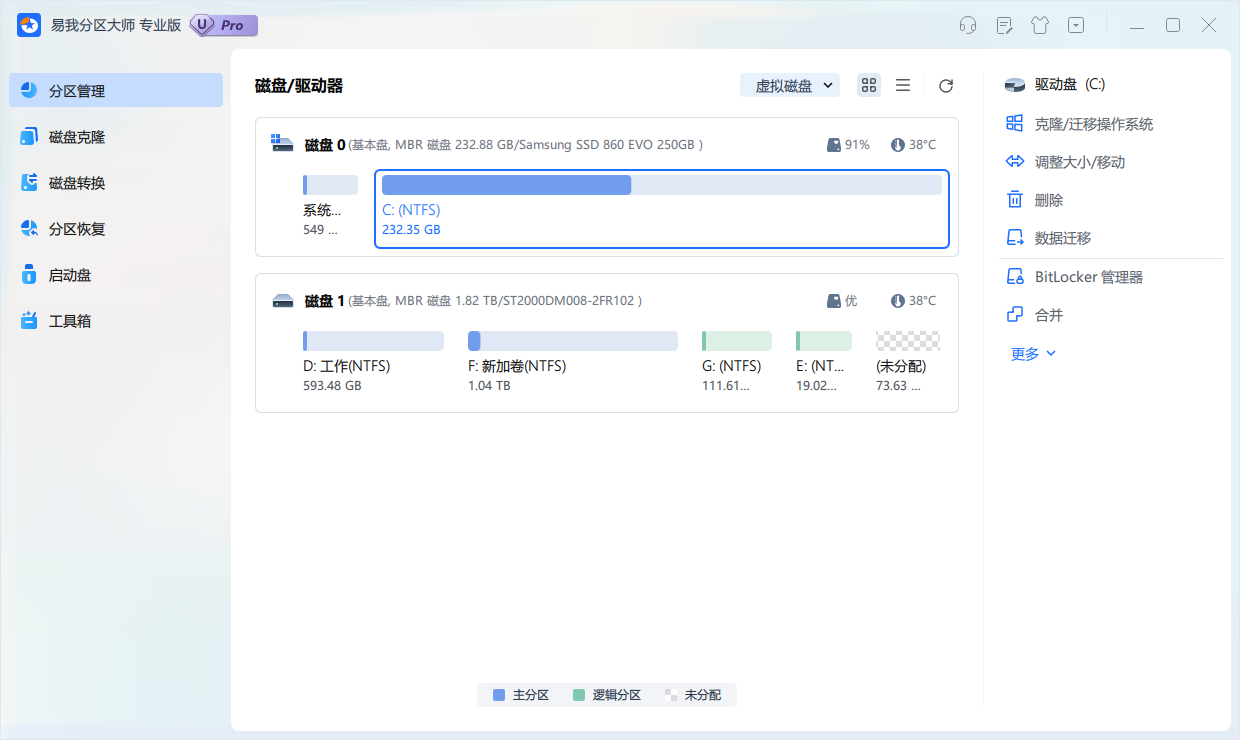
步骤2. 右键单击或直接点击未分配磁盘空间,选择【创建】。
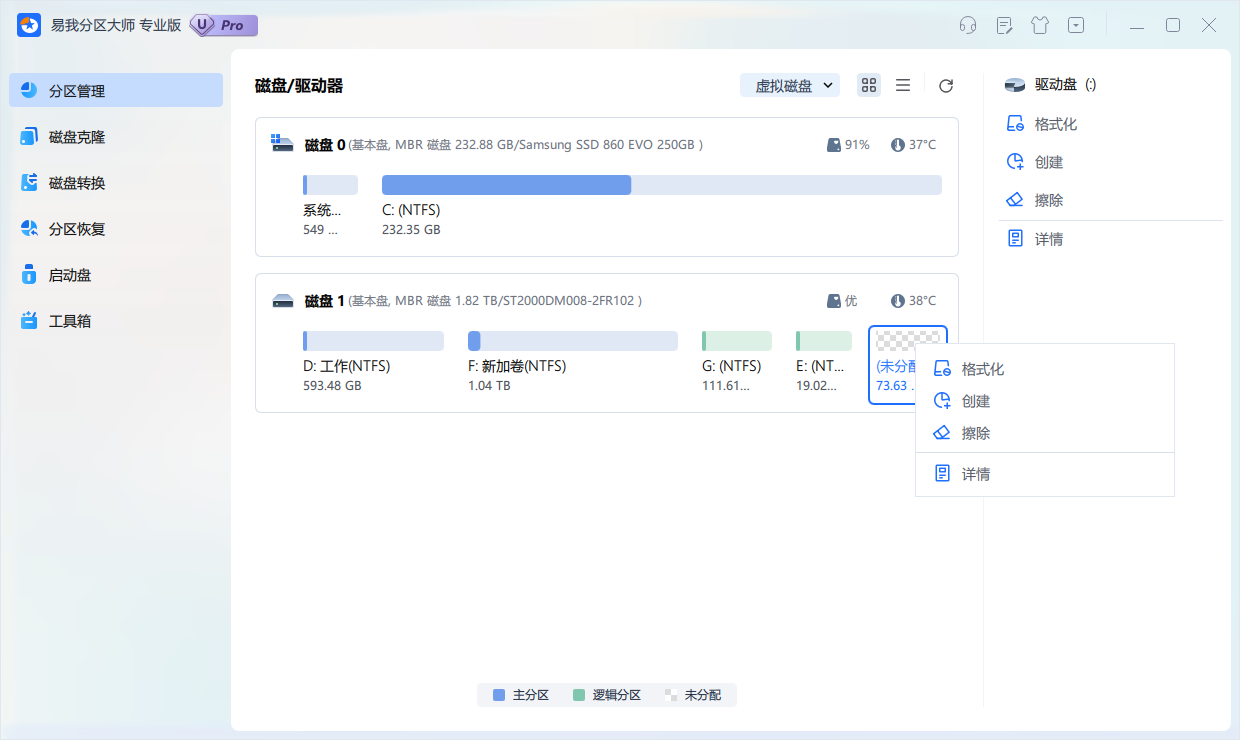
步骤3. 在弹出的界面设置创建分区的盘符名称、大小、文件系统格式等,设置好后点击【确定】。
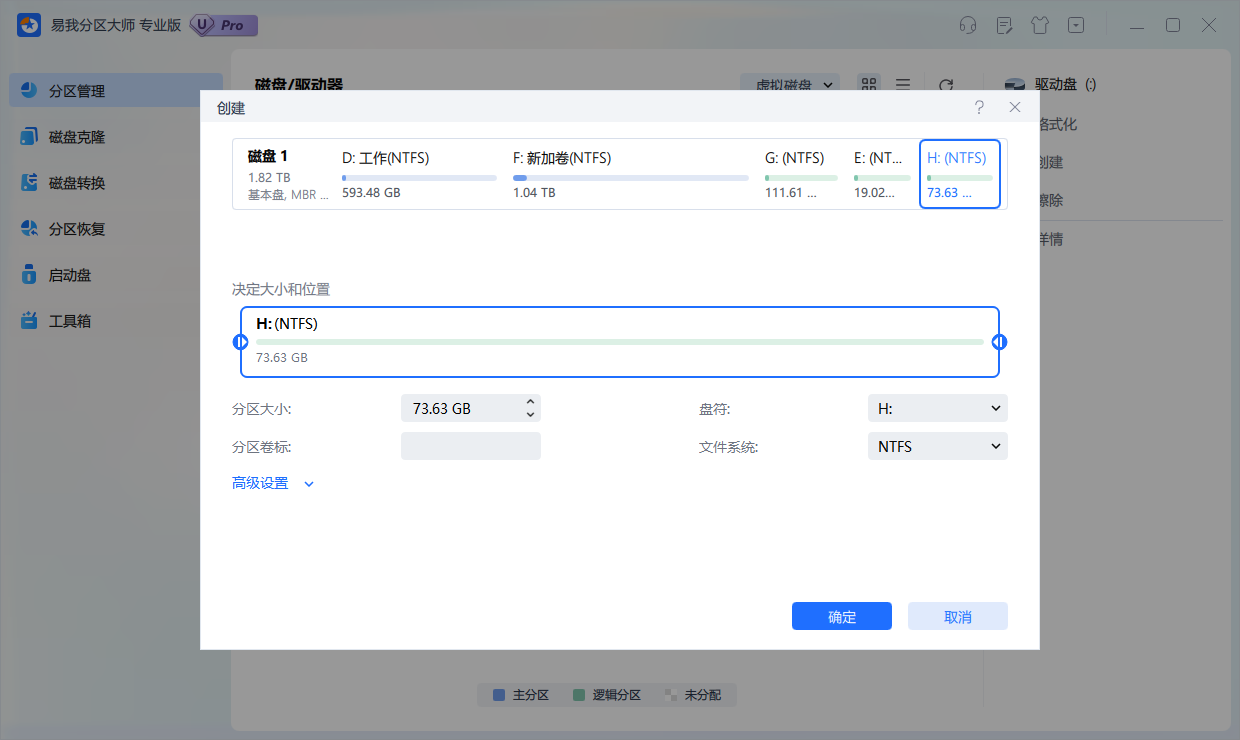
步骤4. 在返回的页面点击右下角【执行1个任务】,如果需要撤销可在“任务队列”进行,随后在弹出的窗口点击【应用】,开始执行操作。
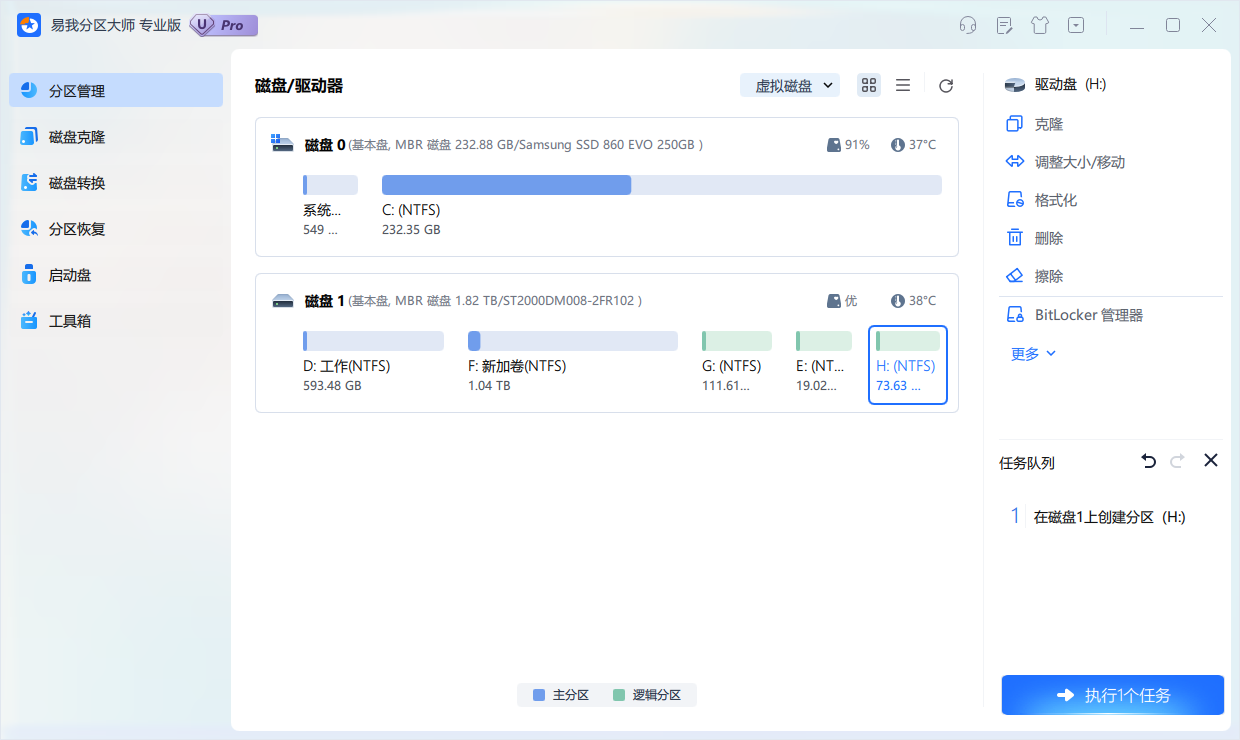

步骤5. 等待操作完成,可在软件首页查看到新建的硬盘分区。
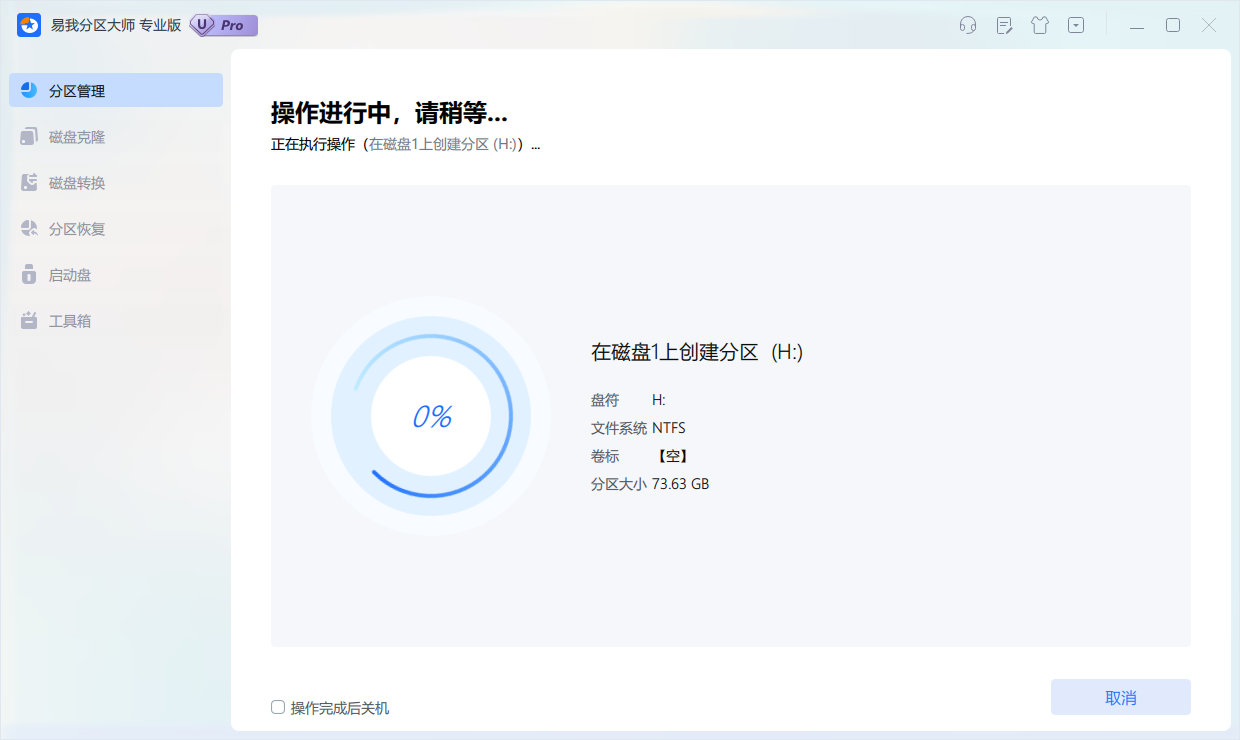
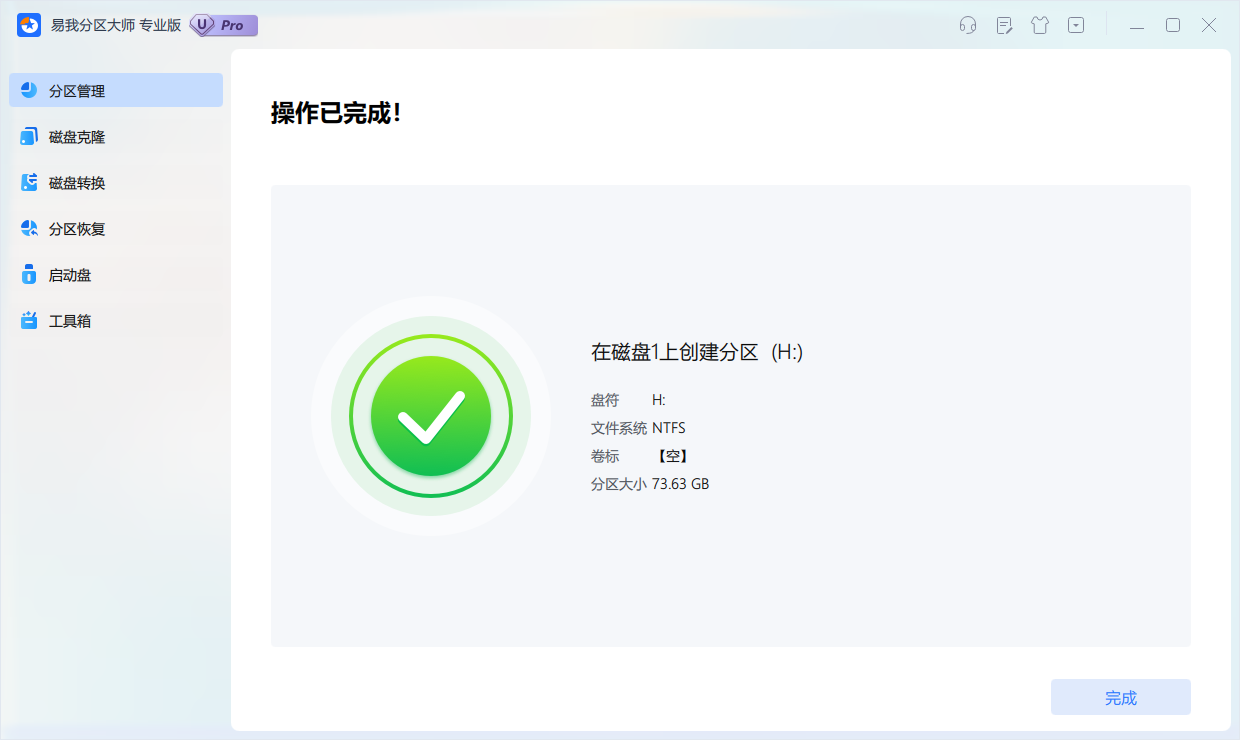
电脑新装硬盘怎么分区,
上面就是电脑新装硬盘怎么分区?硬盘分区方法的内容了,文章的版权归原作者所有,如有侵犯您的权利,请及时联系本站删除,更多相关硬盘分区怎么分的资讯,请关注收藏西西下载站。